Zapraszamy
Witamy w firmie Dell
- Szybkie i łatwe składanie zamówień
- Wyświetlanie zamówień i śledzenie stanu wysyłki
- Tworzenie i dostęp do listy produktów
- Na firmowej stronie administracji możesz zarządzać witrynami, produktami i danymi kontaktowymi firmy Dell EMC.
Numer artykułu: 000147017
„Kritická chyba Windows 10 – Nabídka Start a Cortana nefungují. Zkusíme to opravit při vašem příštím přihlášení.“
Podsumowanie: Kroky pro vyřešení kritické chyby Windows 10, nabídka Start a Cortana nefungují, Zkusíme to opravit při vašem příštím přihlášení, kritická chyba Windows 10
Treść artykułu
Rozwiązanie
Tento článek poskytuje informace k tématu „Kroky odstraňování problémů, které můžete vyzkoušet při řešení kritické chyby Windows 10 – ‚Nabídka Start a Cortana nefungují. Zkusíme to opravit při vašem příštím přihlášení.‘, která se zobrazuje při spuštění počítače se systémem Windows 10".
Nabídka Start a Cortana nefungují.
Uživatelům systému Windows 10 se může zobrazit kritická chyba – „Nabídka Start a Cortana nefungují. Zkusíme to opravit při vašem příštím přihlášení." Hlavní příčina nebyla určena a problém se vyskytuje náhodně.
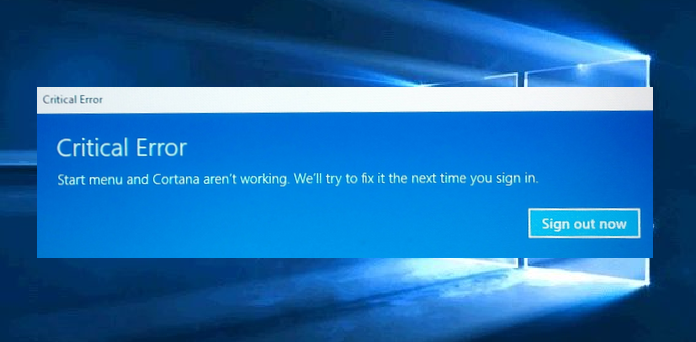
Kritickou chybu Nabídka Start a Cortana vyřešíte spuštěním počítače v nouzovém režimu.
Společnost Microsoft problém aktivně prošetřuje.
Aktuální doporučované náhradní řešení tohoto problému je spustit systém v nouzovém režimu a následně restartovat do normálního režimu. Jedná se o dočasné řešení, které může být potřeba opakovat, pokud se problém znovu vyskytne.
Jak přejít do nouzového režimu:
Způsob 1
- Stisknutím kláves Windows a R otevřete řádek pro spouštění příkazů.
- Do řádku pro spuštění zadejte MSCONFIG a klepněte na tlačítko OK.
- Otevře se nástroj Konfigurace systému.
- Klikněte na kartu Spuštění počítače a zaškrtněte možnost Bezpečné spuštění.
- Klikněte na OK a pak na Ano pro restartování systému.
- Po restartování systému se přihlaste (pokud to je potřeba) a spusťte systém na plochu v nouzovém režimu.
- Zopakujte předchozí kroky a otevřete MSCONFIG a ZRUŠTE zaškrtnutí možnosti Bezpečné spuštění a znovu restartujte systém.
- Nabídka Start a Cortana by měly nyní fungovat normálně.
Způsob 2
- Přidržte klávesu Shift při stisknuté ikoně Napájení a vyberte Restartovat.
- Jakmile budete v prostředí Windows Recovery Environment, vyberte možnost Odstranit problémy,
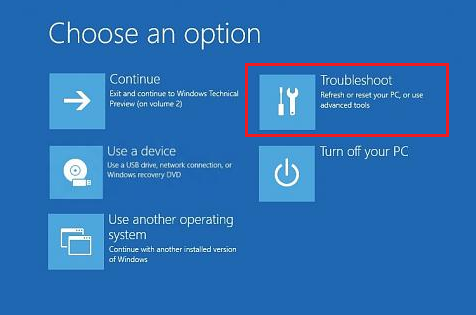
potom Upřesnit možnosti,
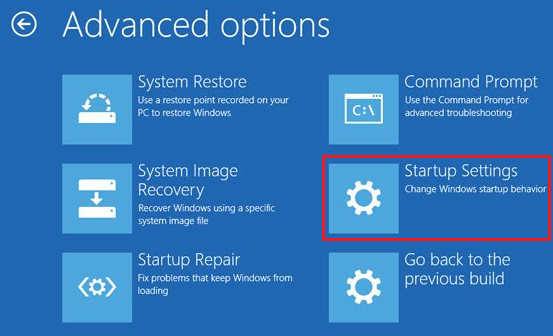
potom Nastavení spouštění a Restartovat. - Jakmile se systém restartuje, zobrazí se několik možností.
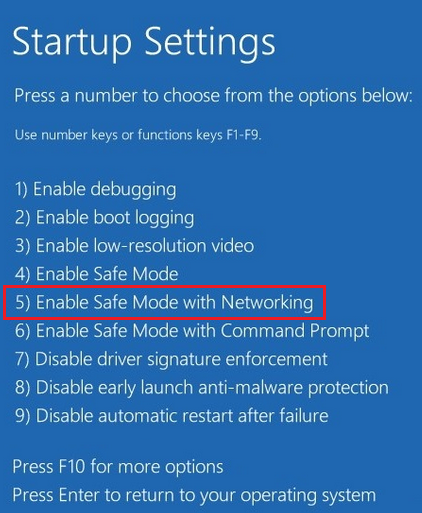
Stisknutím klávesy 5 nebo F5 vyberte možnost Povolit nouzový režim se sítí - Po přihlášení ke svému účtu v nouzovém režimu restartujte systém, abyste se vrátili do režimu normálního spuštění.
Nyní by přihlášení mělo fungovat, aniž by se zobrazovala chyba.
Pokud Cortana a nabídka Start stále nefungují, zkuste příkaz pro obnovení pro Powershell.
Použijte příkaz pro Powershell
- Stisknutím kombinace kláves CTRL + SHIFT + ESC otevřete správce úloh.
- Klikněte na Soubor a pak z rozevírací nabídky vyberte Spustit novou úlohu.
- Do řádku Otevřít místního okna Vytvořit novou úlohu zadejte „powershell" a klikněte na OK.
- Nyní klikněte pravým tlačítkem na možnost Powershell na panelu úloh a z místního okna vyberte možnost Spustit jako správce.
- Nyní zkopírujte a vložte následující příkaz do příkazového řádku okna Powershell, které má modré pozadí:
Get-AppXPackage -AllUsers | Foreach {Add-AppxPackage -DisableDevelopmentMode -Register "$($_.InstallLocation)\AppXManifest.xml"}
- Stiskněte klávesu ENTER. Vyčkejte až příkaz dokončí restartování systému a pak vyzkoušejte, zda Cortana a nabídka Start fungují.
Pokud se problém nevyřeší, vyzkoušejte tyto následné kroky:
- Profil uživatele může být poškozen. Zkontrolujete to tak, že vytvoříte NOVÝ uživatelský profil.
- Microsoft: Odstraňování problémů při otevření nabídky Start nebo Cortany

- Pokud používáte antivirový program jiného výrobce, doporučujeme odinstalovat a znovu instalovat antivirový software, čímž se může problém vyřešit. Nejjednodušší způsob, jak odinstalovat nějakou aplikaci, je vyhledat ji v seznamu aplikací v nabídce Start, kliknout na aplikaci pravým tlačítkem a vybrat Odinstalovat.
- Někteří zákazníci udávají, že se jim tuto kritickou chybu podařilo vyřešit pomocí přidání nového účtu místního správce. Pokud to nefunguje, zkuste odstranit původní účet správce ve chvíli, kdy máte vytvořený nový účet.
Aplikace jiných výrobců
Zpětná vazba uživatelů se systémy, u kterých se vyskytl tento problém, v některých případech naznačuje, že k tomuto problému dochází následkem chyb v aplikacích, které byly instalovány do systému uživatelem nebo v jiných případech na pozadí bez vědomí uživatele. V případě, že se tato chyba vyskytuje opakovaně, doporučuje společnost Dell prošetřit, zda tuto kritickou chybu nezpůsobuje nějaká aplikace.
Někteří uživatelé udávají propojení tohoto problému s aplikacemi jiných výrobců, jako je Dropbox. Odinstalace této aplikace, restartování počítače a opětovná instalace aplikace údajně problém u některých uživatelů vyřešila.
Další uživatelé udávají, že jejich problém vyřešilo použití programu Adware Removal Tool.
Odkazy:
Komunita Microsoft - Kritická chyba – Nabídka Start a Cortana nefungují. Zkusíme to opravit při vašem příštím přihlášení.
Właściwości artykułu
Data ostatniej publikacji
10 paź 2023
Wersja
5
Typ artykułu
Solution